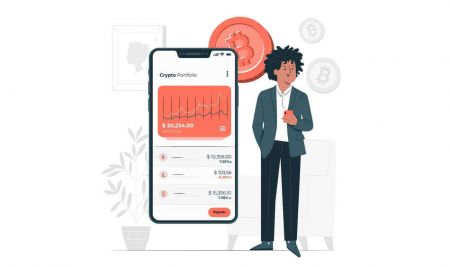Crypto.com Բեռնել - Crypto.com Armenia - Crypto.com Հայաստան
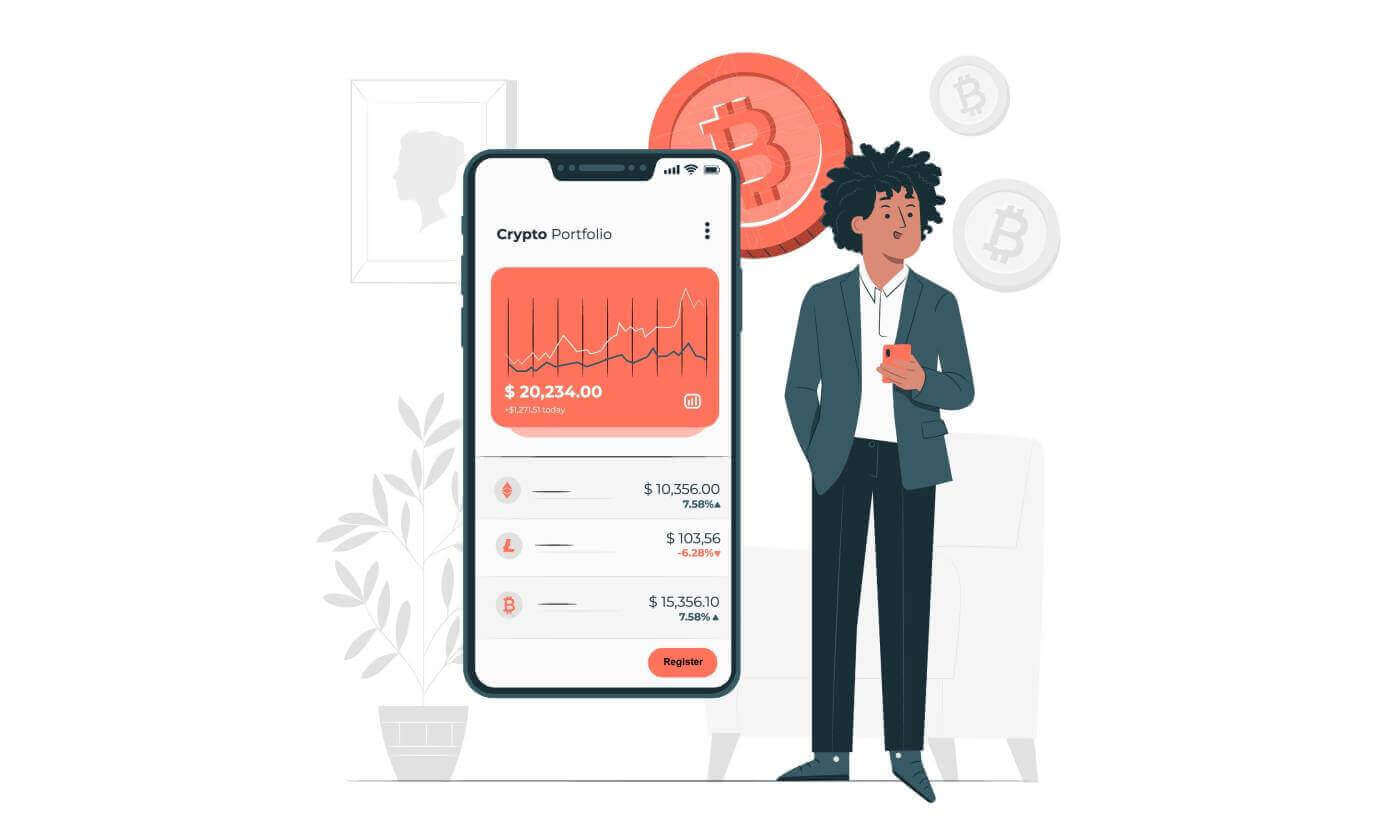
- Լեզու
-
English
-
العربيّة
-
简体中文
-
हिन्दी
-
Indonesia
-
Melayu
-
فارسی
-
اردو
-
বাংলা
-
ไทย
-
Tiếng Việt
-
Русский
-
한국어
-
日本語
-
Español
-
Português
-
Italiano
-
Français
-
Deutsch
-
Türkçe
-
Nederlands
-
Norsk bokmål
-
Svenska
-
Tamil
-
Polski
-
Filipino
-
Română
-
Slovenčina
-
Zulu
-
Slovenščina
-
latviešu valoda
-
Čeština
-
Kinyarwanda
-
Українська
-
Български
-
Dansk
-
Kiswahili
Ինչպես ներբեռնել և տեղադրել Crypto.com հավելվածը բջջային հեռախոսների համար (iOS)
1. Բացեք [App Store]- ը , որոնեք [Crypto.com] և տեղադրեք այն: 2. Սպասեք տեղադրման ավարտին: Այնուհետև կարող եք գրանցվել Crypto.com հավելվածում և մուտք գործել՝ առևտուր սկսելու համար:

Ինչպես ներբեռնել և տեղադրել Crypto.com հավելվածը բջջային հեռախոսների համար (Android)
1. Որոնեք Crypto.com բջջային հավելվածը [Google Play Store]- ից և հպեք [Install] ձեր Android հեռախոսում:
2 Սպասեք, մինչև տեղադրումն ավարտվի: Այնուհետև կարող եք գրանցվել Crypto.com հավելվածում և մուտք գործել՝ առևտուր սկսելու համար:
Ինչպես գրանցել հաշիվ Crypto.com-ում (հավելված)
Դուք կարող եք գրանցվել Crypto.com հաշվի համար ձեր էլ.փոստի հասցեով Crypto.com հավելվածում հեշտությամբ մի քանի հպումով:1. Ներբեռնեք և բացեք Crypto.com հավելվածը և հպեք [Ստեղծել նոր հաշիվ]:

2. Մուտքագրեք ձեր տվյալները.
- Մուտքագրեք ձեր էլ. փոստի հասցեն .
- Նշեք « Ես կցանկանայի ստանալ բացառիկ առաջարկներ և թարմացումներ Crypto.com-ից » վանդակը :
- Կտտացրեք « Ստեղծել նոր հաշիվ » :

3. Մուտքագրեք ձեր հեռախոսահամարը (համոզվեք, որ ընտրել եք ճիշտ տարածքի կոդը) և հպեք [Ուղարկել հաստատման կոդը]:

4. Դուք կստանաք 6 նիշանոց հաստատման կոդը ձեր հեռախոսին:
Մուտքագրեք կոդը:

5. Տրամադրելով ձեր ID-ն՝ ձեր ինքնությունը նույնականացնելու համար, հպեք [Համաձայնել և շարունակել] և դուք հաջողությամբ ստեղծել եք Crypto.com հաշիվ:

Նշում :
- Ձեր հաշիվը պաշտպանելու համար խորհուրդ ենք տալիս ակտիվացնել առնվազն մեկ կամ երկու գործոնով նույնականացումը (2FA):
- Խնդրում ենք նկատի ունենալ, որ Crypto.com-ը առևտրի համար օգտագործելուց առաջ դուք պետք է ավարտեք ինքնության ստուգումը:
Հաճախակի տրվող հարցեր (ՀՏՀ)
Ինչպե՞ս վերականգնել Crypto.com հավելվածի անցակոդը:
Խնդրում ենք հետևել ստորև նշված քայլերին՝ ձեր Crypto.com հավելվածի ծածկագիրը վերականգնելու համար:
1. Հպեք [Forgot Passcode?]: 
Նշում. Անվտանգության նկատառումներից ելնելով, 1000 ԱՄՆ դոլարին համարժեք ԱՄՆ դոլարից ավելի համակցված մնացորդ ունեցող օգտատերերից կպահանջվի ստուգման գործընթացը անցնել մեր աջակցման թիմի հետ: Այս օգտվողների համար կցուցադրվի հետևյալ հաղորդագրությունը. 
2. Մուտքագրեք ձեր [Ծննդյան ամսաթիվը] և [Հաստատման կոդը]:
Հիշեք, որ սեղմեք [Ուղարկել]՝ հաստատման կոդով (SMS OTP) SMS-ը գործարկելու համար: 
Խնդրում ենք նկատի ունենալ, որ դուք կկարողանաք շարունակել միայն այն դեպքում, երբ մուտքագրեք ձեր բջջային հեռախոսահամարին ուղարկված SMS OTP (մեկանգամյա գաղտնաբառ) և ձեր ծննդյան ամսաթիվը:
Նշում:
- Հավելվածը 4 ժամով կկողպվի 3 անհաջող փորձից հետո:
- Անցակոդի վերակայման էլփոստը կուղարկվի ձեր գրանցված էլ. հասցեին:
Խնդրում ենք կապվել մեր աջակցման թիմի հետ, եթե ձեր հավելվածն արգելափակված է, և ձեր էլփոստի հասցեն և/կամ բջջային համարը փոխվել են:
3. Հպեք [Open Email]:
4. Գտեք վերակայված էլ.փոստը և այնտեղ օգտագործեք [Մուտք գործել] կոճակը: 
5. Մուտքագրեք նոր ծածկագիր:
Ինչպե՞ս թարմացնել ձեր հեռախոսահամարը Crypto.com հավելվածում:
Եթե կորցրել եք մուտքը դեպի ձեր գրանցված հեռախոսահամարը և չեք կարող մուտք գործել, կարող եք թարմացնել ձեր համարը մուտքի էկրանից, եթե ձեր հաշվի մնացորդը 1000 ԱՄՆ դոլարից պակաս լինի:
Խնդրում ենք նկատի ունենալ, որ նոր հեռախոսահամարը պետք է ունենա նույն երկրի կոդը, ինչ ձեր նախորդը:
Խնդրում ենք հետևել ստորև նշված քայլերին՝ ձեր հեռախոսահամարը թարմացնելու համար.
1. Մուտքի էկրանին մուտքագրեք ձեր էլ.փոստը՝ էլփոստի հաստատումն ավարտելու համար:
2. Հպեք [Կոդ չե՞ք ստացել], ապա [Փոխել հեռախոսահամարը] : Այս տարբերակը ցուցադրվում է միայն իրավասու օգտվողների համար:
3. Անցակոդի ամբողջական ստուգում:  4. Մուտքագրեք ձեր նոր հեռախոսահամարը և հպեք [Շարունակել]:
4. Մուտքագրեք ձեր նոր հեռախոսահամարը և հպեք [Շարունակել]:
5. Մուտքագրեք ձեր նոր համարին ուղարկված SMS հաստատման կոդը:
6. Շարունակեք մուտք գործել:  Եթե կորցրել եք մուտքը ձեր գրանցված հեռախոսահամարին, բայց մուտք եք գործել ձեր հաշիվ, կարող եք հետևել ստորև նշված քայլերին՝ ձեր համարը թարմացնելու համար:
Եթե կորցրել եք մուտքը ձեր գրանցված հեռախոսահամարին, բայց մուտք եք գործել ձեր հաշիվ, կարող եք հետևել ստորև նշված քայլերին՝ ձեր համարը թարմացնելու համար:
Խնդրում ենք նկատի ունենալ, որ նոր հեռախոսահամարը պետք է ունենա նույն երկրի կոդը, ինչ ձեր նախորդը:
1. Հիմնական ընտրացանկից անցեք Կարգավորումներ :2. Հպեք Հաշիվ Անձնական տեղեկություններ Հեռախոս:
3. Հպեք [Խմբագրել] կոճակը:
4. Անցակոդի ամբողջական ստուգում:
 5. Բացեք ձեր մուտքի արկղ ուղարկված հեռախոսահամարի թարմացման նամակը և սեղմեք [ Հաստատել հիմա] կոճակը:
5. Բացեք ձեր մուտքի արկղ ուղարկված հեռախոսահամարի թարմացման նամակը և սեղմեք [ Հաստատել հիմա] կոճակը:
6. Մուտքագրեք ձեր նոր հեռախոսահամարին ուղարկված SMS հաստատման կոդը:
Ինչպե՞ս կարող եմ վերականգնել իմ անցակոդը իմ վերականգնման արտահայտությամբ:
Դժբախտ դեպքի դեպքում, երբ դուք մոռանում եք ձեր դրամապանակի 6 նիշանոց ծածկագիրը, դուք միշտ կարող եք վերականգնել ձեր ծածկագիրը ձեր վերականգնման արտահայտությամբ:
Վերականգնման արտահայտությունը ձեր դրամապանակին և դրամական միջոցներին մուտք գործելու բանալին է, այն սովորաբար բաղկացած է պատահականորեն ստեղծվող 12/18/24 բառերից և ստեղծվում է, երբ դուք առաջին անգամ ստեղծեք դրամապանակ:
Եթե 30 րոպեի ընթացքում հինգ անգամ սխալ եք մուտքագրել ձեր 6 նիշանոց ծածկագիրը, ձեր հավելվածը 30 րոպեով կարգելափակվի: 30 րոպե անց, եթե դուք դեռ չեք կարողանում հիշել ձեր ծածկագիրը, կարող եք հեռացնել ձեր դրամապանակը սարքից, այնուհետև նորից ներմուծել դրամապանակը ձեր վերականգնման արտահայտությամբ և վերականգնել ծածկագիրը:
Ի՞նչ պետք է անեք, եթե այլևս չեք կարող մուտք գործել ձեր Crypto.com DeFi Wallet հավելվածը:
- Պատրաստ եղեք ձեր 12 բառից բաղկացած վերականգնման արտահայտությունը:
- Ջնջել հավելվածը։
- Կրկին տեղադրեք հավելվածը:
- Կտտացրեք [Ներմուծեք գոյություն ունեցող դրամապանակ] և վերականգնեք ձեր դրամապանակը 12 բառանոց արտահայտությամբ: Դուք կկարողանաք ստեղծել նոր գաղտնաբառ, երբ դրամապանակի ներմուծումը հաջող ավարտվի:
- Լեզու
-
ქართული
-
Қазақша
-
Suomen kieli
-
עברית
-
Afrikaans
-
آذربايجان
-
Lëtzebuergesch
-
Gaeilge
-
Maori
-
Беларуская
-
አማርኛ
-
Туркмен
-
Ўзбек
-
Soomaaliga
-
Malagasy
-
Монгол
-
Кыргызча
-
ភាសាខ្មែរ
-
ລາວ
-
Hrvatski
-
Lietuvių
-
සිංහල
-
Српски
-
Cebuano
-
Shqip
-
中文(台灣)
-
Magyar
-
Sesotho
-
eesti keel
-
Malti
-
Македонски
-
Català
-
забо́ни тоҷикӣ́
-
नेपाली
-
ဗမာစကာ
-
Shona
-
Nyanja (Chichewa)
-
Samoan
-
Íslenska
-
Bosanski
-
Kreyòl